Presentamos AnyRecover: una herramienta intuitiva de recuperación de datos para Windows y Mac
Recuperación De Datos Héroe / / January 25, 2021
Ultima actualización en
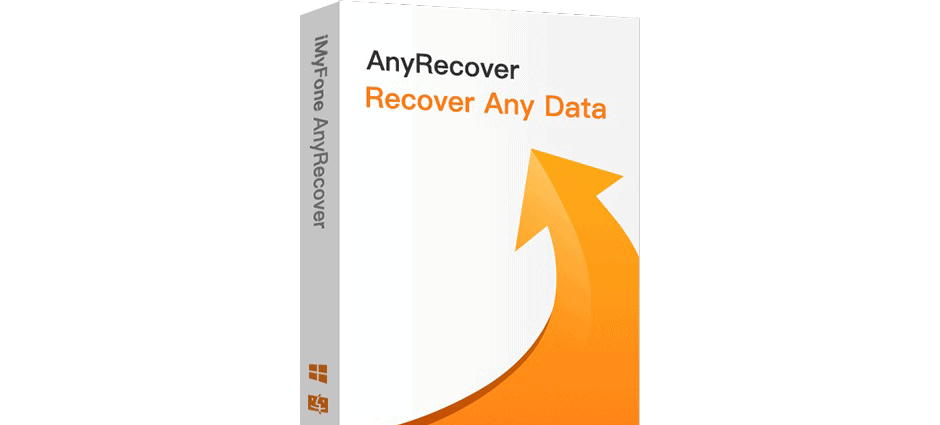
Nos ha pasado a todos al menos una vez. Perdimos datos. Ya sea un disco duro, una unidad flash, un reproductor de música o una cámara digital, la pérdida de datos puede ocurrir en casi cualquier lugar por una variedad de razones. Para recuperar documentos, imágenes, videos, archivos de audio y más, AnyRecover es una excelente opción para volver a estar en línea.
AnyRecover, de iMyFone, es una herramienta de recuperación de datos moderna y fácil de usar disponible para Windows y Mac. Tiene muchas funciones y es compatible con todos los dispositivos que buscamos en una herramienta de recuperación de datos. A medida que revisamos la herramienta, le mostraremos cómo usarla, qué funciones ofrece y todo lo que necesita saber para recuperar sus datos perdidos.
Dispositivos y tipos de archivos compatibles
Con AnyRecover, puede recuperar datos de su computadora, disco duro, disco externo, SSD, unidad USB, tarjeta micro SD, tarjeta de memoria, videocámara, cámara digital, reproductor de música, reproductor de video, unidad zip y más.
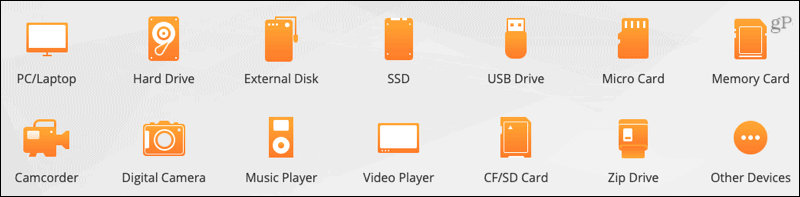
Puede recuperar más de 1000 de los formatos de archivo más utilizados para documentos, imágenes, videos, archivos de audio y archivos. Entonces, si tiene un documento DOCX, una imagen HEIC, un video SWF, un archivo de audio AAC, un archivo ZIP o algo totalmente diferente, AnyRecover puede ayudarlo a recuperarlo.
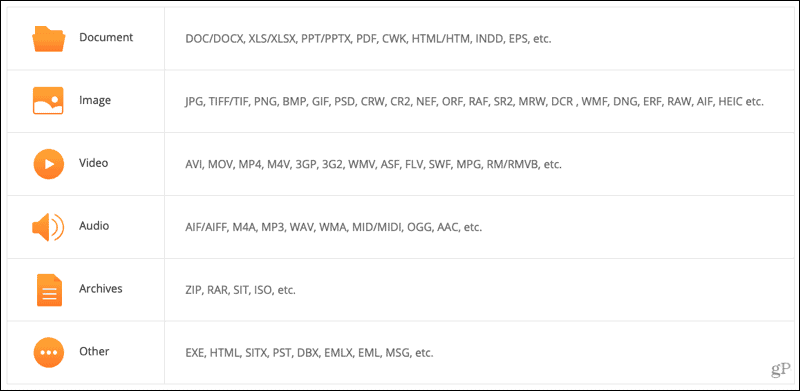
Situaciones de pérdida de datos cubiertas
Probablemente se esté preguntando si puede recuperar datos de un error de partición, virus informático, falla del sistema o eliminación simple de archivos. ¡La respuesta es sí! Con AnyRecover, puede recuperar datos de los siguientes tipos de escenarios.
Archivos eliminados: Desde vaciar su papelera de reciclaje, presionar la tecla eliminar y usar Shift + Eliminar sin una copia de seguridad.
Operaciones inapropiadas: Apagando el dispositivo durante el proceso de escritura, particionamiento incorrecto o errores, y configuración de fábrica de un dispositivo sin Una copia de seguridad.
Problemas de formato: Por formatear accidentalmente un disco o tarjeta de memoria, recibir errores de formateo de la unidad o del medio, y contagio de virus.
Situaciones diversas: Causado por cortes de energía, errores de la tarjeta de memoria, fallas del sistema y problemas de instalación del sistema operativo.
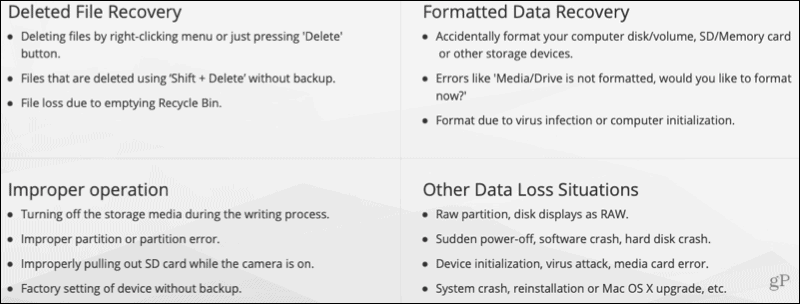
Cómo utilizar AnyRecover
Ahora que conoce los conceptos básicos de los dispositivos, los tipos de archivos y los escenarios de pérdida de datos cubiertos, es hora de mostrarle lo fácil que es usarlo. AnyRecover.
Abierto AnyRecover y elija la ubicación que contiene los datos que desea recuperar. Haga clic para expandir una categoría y seleccione un dispositivo o ubicación si es necesario. Hacer clic comienzo.
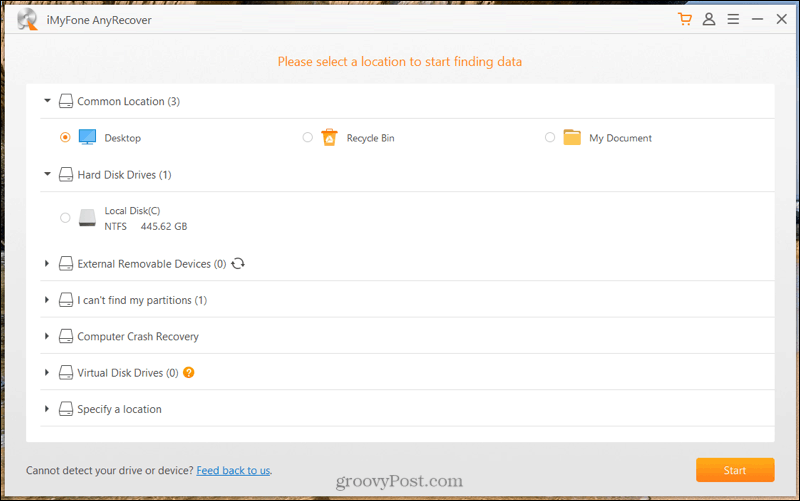
El programa comenzará un análisis profundo de la ubicación en busca de archivos. Verá el progreso en la parte superior, que solo toma unos minutos, y puede pausarlo o detenerlo si es necesario. Cuando finalice el análisis, verá el número total de archivos encontrados.
Luego puede hacer doble clic para abrir una carpeta o usar el Tipo de archivo navegación en el lado izquierdo. Marque la (s) casilla (s) de los archivos que desea recuperar y haga clic en Recuperar.
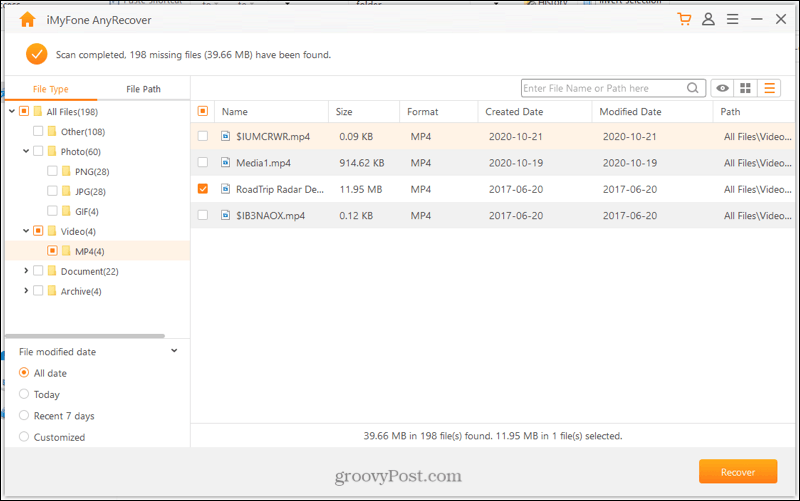
Elija una ubicación para guardar los archivos recuperados y haga clic en Okay.
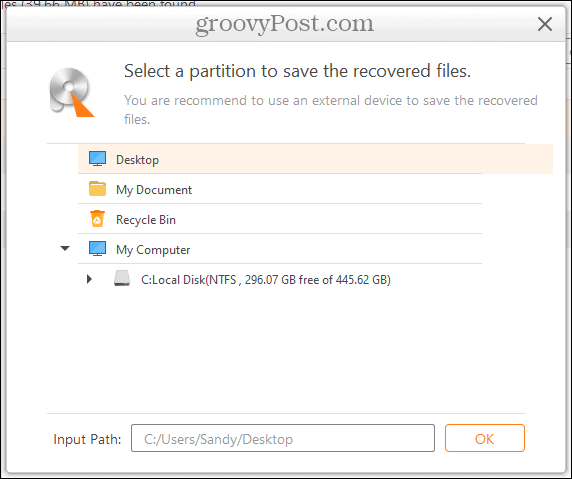
¡Y eso es todo! Navegue hasta donde guardó los archivos recuperados, ábralos y sienta ese alivio.
Buscar, ordenar, filtrar y obtener una vista previa de archivos
Si bien puede recuperar fácilmente un archivo en solo unos pocos pasos, es posible que esté buscando uno en particular. Con AnyRecover, tiene opciones para buscar, ordenar y filtrar dentro de la herramienta. Luego, vea una vista previa para asegurarse de que sea el archivo que desea.
Buscar: Introduzca el nombre del archivo, parte de él o la ruta en el Buscar cuadro y presione el botón. Se abre una ventana separada con sus resultados y una opción para recuperar el archivo.
Ordenar: Haga clic en el encabezado de una columna para ordenar alfabéticamente, cronológicamente o por tamaño.
Filtrar: Utilizar el Fecha de modificación del archivo sección de la izquierda para buscar archivos por fecha. Elija entre Todas las fechas, Hoy, Últimos 7 días o Personalizado. Si elige Personalizado, puede ingresar cualquier rango de fechas que desee.
Avance: Haga doble clic en un archivo o selecciónelo y haga clic en el Avance botón. Incluso puede presionar Recuperar directamente desde la ventana Vista previa.
También puede cambiar entre la vista de lista y la vista de iconos para agilizar la búsqueda del archivo que desea. Estos botones aparecen en la parte superior derecha del cuadro de búsqueda.
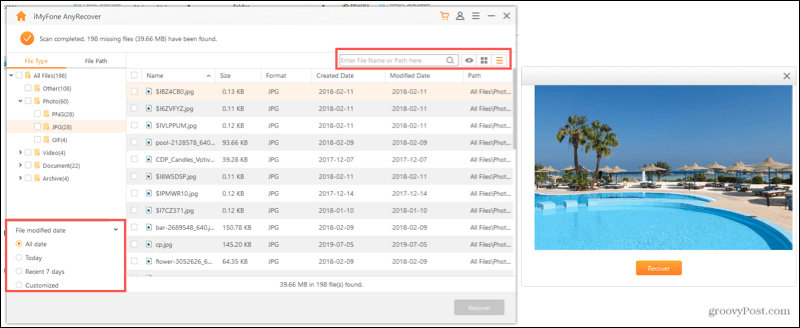
Opciones y configuraciones diversas de AnyRecover
Como puede ver, AnyRecover es una herramienta de recuperación de datos intuitiva. Para que no tenga que preocuparse por un montón de configuraciones innecesarias. Pero tienes algunas cosas que quizás quieras revisar.
Haga clic en el Menú en la parte superior derecha de la ventana de AnyRecover. Desde allí, puede seleccionar la Guía del usuario, Preguntas frecuentes o Soporte técnico si tiene alguna pregunta o necesita ayuda adicional. También puede elegir entre 10 idiomas diferentes, buscar actualizaciones de la aplicación o seguir a la empresa en las redes sociales.
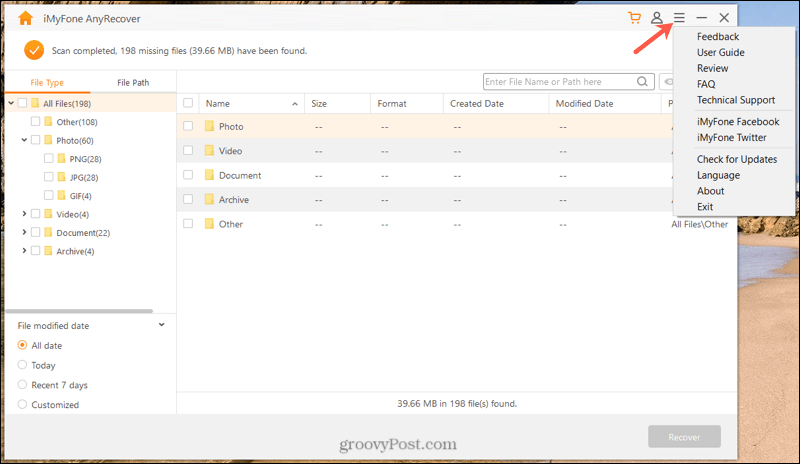
Junto al botón Menú, haga clic en el contactoicono para ingresar su dirección de correo electrónico con licencia y el código de registro después del período de prueba.
¿Por qué elegir AnyRecover?
Si la facilidad de uso, la confiabilidad y las funciones útiles no son suficientes, AnyRecover ofrece una gratis ¡juicio! Esta excelente opción le permite escanear, obtener una vista previa y recuperar una cantidad limitada de archivos sin cargo. Por lo tanto, si no está seguro de que AnyRecover hace lo que dice, compruébelo usted mismo y póngalo a prueba.
Después de la prueba, puede suscribirse a un plan mensual, anual o vitalicio. Los precios comienzan en solo $ 49.95 por Ventanas y $ 59.95 por Mac. Una suscripción le brinda recuperación de datos ilimitada, actualizaciones gratuitas de por vida, soporte profesional y una garantía de devolución de dinero de 30 días.
Además, al hablar con AnyRecover durante nuestra revisión, confirmaron que hay opciones de licencia flexibles disponibles para clientes comerciales.
Prima: El sitio web de AnyRecover ofrece una serie de útiles artículos prácticos. ¿Necesita ayuda con un PDF dañado, reparación de Outlook o unidad BitLocker? Encontrará una gran selección de tutoriales útiles adaptados a situaciones de recuperación de datos comunes y únicas.
Lea más sobre la compañía detrás de AnyRecover, su historia, reseñas de productos, misión y más.
Al ser una submarca de la corporación de alta tecnología iMyFone, nos hemos destacado en la recuperación de datos con algoritmos avanzados y una rica experiencia.
Recuperación continua de datos y tranquilidad con AnyRecover
No hay nada como perder una foto sentimental, un documento comercial crucial o un video invaluable. Con AnyRecover, no solo puede recuperar este tipo de elementos, sino que también puede estar tranquilo con una herramienta de rescate para futuras situaciones de pérdida de datos.
Es como una póliza de seguro para sus fotos, documentos, videos y otros archivos importantes. Recuerde, nunca se sabe cuándo ocurrirá un incidente que le cause la pérdida de datos. Estar preparado con AnyRecover.
Este artículo fue patrocinado por iMyFone, los creadores de AnyRecover


